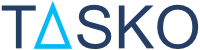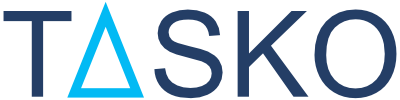Hallöchen Community bzw. Marc,
ich versuche grad ein NCF Tag einzurichten jedoch scheitere an der Ausführung.
Könntet Ihr mir eine Schritt für Schritt Anleitung geben da es im Handbuch leider nicht ersichtlich ist.
Mein Ziel ist es das die Aufgabe die ich per NFC Tag habe aus den Sichtbaren "Touchaufgaben" verschwindet und nur noch per NFC abgerufen werden kann. Ist das überhaupt möglich?
Das Thema wird gerade vom Marketing aufbereitet und steht danach als Hilfedatei zur Verfügung.
Wenn vorab Bedarf besteht entweder unter freerks@donau-data.de melden oder das Thema am 01.10.25 ab 10:00 Uhr bei unserer Tasko Live Veranstaltung einwerfen.
Und ja, man kann Aufgaben "unsichtbar" schalten indem man sie auf einen weit in der Zukunft liegenden Intervall legt. z.B. 1 Jahr oder 10 Jahre. Die App holt sich dennoch die Aufgabe meldet aber das es noch nicht an der Zeit wäre.
Viel Erfolg beim Ausprobieren!
Hallöchen vielen Dank für deine schnelle Antwort.
Ich teste mal noch etwas rum. ggf. sehen wir uns am 01.10.^^
Hallo Marc, ist es so gewollt das der NFC Rechte überschreiten kann?
z.B. Wenn ich ein NFC in der Technik aufhänge worauf nur der Techniker laut Startrechte zugriff haben soll. Kann der Gastroacc. ebenfalls den NFC auslesen und die Aufgabe bearbeite.
Sowie du bereits die Zyklus "Überschreibung" eigenständig erwähntest.
Gibt es noch weitere Ding die der NFC überschreiten kann?
Gruß
Clemens
Hallo Clemens, das wäre nicht gewollt und ich kann es auch nicht nachstellen. Bitte sende mir an meine eMail Adresse die genaueren Daten, welche Funktion und welche User und welches Endgerät du getestet hast. freerks@donau-data.de
Kurze Anleitung zur Einrichtung von NFC-Tags
-
Die Person, die einrichtet, muss in der Benutzerverwaltung die Berechtigung „NFC verbinden“ haben.
-
Die gewünschte "Aufgabe" (z.B. Checkliste, Messzähler, Aufgabe etc.) auf dem Telefon öffnen.
-
Neben der Aufgabe das NFC-Symbol anklicken.
-
NFC-Tag scannen.
-
Speichern drücken (bitte das Pop-up-Fenster aufmerksam lesen (ggf. NFC-Tag bereits anders zugeordnet)).
-
Handy synchronisieren.
Danach ist in der Browser-Konfiguration bei der Aufgabe die NFC-ID hinterlegt und der NFC-Tag steht zur Nutzung zur Verfügung.
Hinweise zur Nutzung
-
Je nach Handymodell muss NFC zunächst aktiviert werden in den Handyeinstellungen.
-
Manche Handys haben NFC standardmäßig aktiv.
- Wichtig: Beim Scannen muss der Bereich (Bad) in der App ausgewählt sein.
-
Bei älteren Telefonen muss die ausführende Person unten rechts den NFC-Button drücken, um Tags zu scannen.
-
Neuere Geräte scannen automatisch, sobald sie an den NFC-Tag gehalten werden.
Grüße Clemens
Kleiner Nachtrag der Punkt 2. wäre:
Die gewünschte "Aufgabe" (z.B. Checkliste, Messzähler, Aufgabe etc.) muss in der Konfiguration den Haken bei "Aktivierung" NFC gesetzt haben.
danach passt alles.
Vielen Dank
Ergänzung zu den bisherigen Beiträgen zum Thema NFC:
-
Eine Aufgabe kann nicht mehreren NFC-Tags zugeordnet werden.
-
Ein NFC-Tag kann jedoch mehreren Aufgaben zugeordnet werden.
Die Einrichtung erfolgt wie oben beschrieben. Sobald ein NFC-Tag mehr als eine Aufgabe enthält, erscheint eine Abfrage, welche Aufgabe geöffnet werden soll.
(Ein entsprechendes Beispielbild findet ihr im Anhang. -> Ignoriert die fiktiven Namen^^).